Что такое var в CS GO

Когда игроки заходят в КС и видят внезапные изменения ФПС, особенно когда еще вчера все работало как надо, чаще всего причиной является высокий var . Изначально его значение колеблется от 1 к 1.5, потому любые показатели больше этого числа очень сильно скажутся на ощущении от игры. Часто отмечается падение ФПС с уменьшением с каждым новым раундом. Потому, если частота кадров прыгает от 250-300 до 50-80 через 2-3 раунда, то решение этой проблемы – понижение var . Рассмотрим, что означает этот параметр и как понизить вар в КС ГО для комфортной игры.

Что такое Var в CS:GO
Если ввести команду net_graph 1 в консоль, то в углу экрана можно будет увидеть целую кучу параметров. Многие привыкли смотреть на FPS, пинг, choke и loss, однако VAR – не менее важный параметр.

Что такое VAR в CS:GO? Он отражает разницу изображений на экране игрока и того, что сейчас на сервере. Это тот самый случай, когда можно выпустить по противнику целый магазин, причем будут отображаться попадания. Но на деле игрок будет в другом месте, конечно по мнению сервера. и в итоге все выстрелы не будут ему засчитаны. В этом и заключается главная опасность VAR и если с ним не бороться, то играть станет невозможно.
Практические советы по снижению VAR
Если подводить какой-то итог вышесказанному, то, проще говоря, вам необходимо воспользоваться теми инструментами, которые повышают производительность игры и нагружают ее процесс. Помимо этого придется разобраться и в системной составляющей, пройдя проверку целостности кэша. Вам также тщательно нужно следить за открытыми параллельно приложениями. Например, браузер или работающий антивирус могут повлиять на процесс игры.
Очистка кэша
Один из основных способов повышения показателя Вар — очистка кэша КС ГО. Если вы постоянно меняли настройки шутеры, ставили сторонние конфиги и никогда не занимались чисткой не нужных файлов, вам необходимо почистить шутер:
- Закрываем процесс Steam;
- Зажимаем комбинацию: Win+R;
- Далее вводим в появившимся окне: steam://flushconfig;
- Ждем и выполняем перезапуск компьютера;
- Запускаем КС и проверяем.

Дополнительно можно прописать консольную команду: fps_max 60 . Она ограничит количество кадров в секунду, но сделает игру стабильнее.
Понижение Var через настройки
С помощью игровых настроек также можно попытаться повысить показатель Вар. В данном случае, нам необходимо найти параметр вертикальной синхронизации.
Вертикальная синхронизация — это синхронизация кадров между максимальных допустимым значением монитора и видеокартой.
Включенный показатель повышает плавность картинки, однако на слабом ПК снижает производительность. В нашем случае, мы рекомендуем отключить этот параметр и понаблюдать за игрой. Кроме того, вы можете попробовать поставить двойную или тройную буферизации, после чего также провести несколько тестов.

Однако это ещё не вся настройка. Далее нам необходимо зайти в CS GO, кликнуть по игре правой кнопкой мыши и открыть свойства. После перейти в локальные файлы и проверить целостность игры.

В конце настоятельно рекомендуем прописать приведённые ниже команды в параметрах запуска. Для этого достаточно перепрыгнуть с вкладки “локальные файлы” на раздел “общие”.
- -novid -console -high -freq 60 -tickrate 128 -noaafonts
Как и прежде, заходим в игру и проверяем нужный показатель.
Закрытие сторонних приложений
Не менее важную роль играют другие процессы, открытые параллельно с игрой. Чтобы увидеть список запущенных процессов, выполните комбинацию клавиш Ctrl+Shift+ESC . Здесь нам нужен раздел “процессы” а также показатель загруженности ЦП в процентах.

Обратите внимание на загруженность ЦП и неизвестные программы, которые нагружают компьютер. Будьте осторожны, ведь случайно можно снять системный процесс, поэтому проверяйте расположение файлов и их издателей.
Чистка компьютера
Чистота вашего ПК напрямую связана с производительностью не только в играх, но в других приложениях. Это очень важный критерий беспрепятственной работы за компьютером и повышенного параметра Var.
Необходимо постоянно прочищать систему, удаляя ненужные файлы и игры, пользоваться сторонними утилитами и прогонять ПК на вирусы. Частота внутри корпуса тоже несет огромное значение, — компьютер необходимо чистить от пыли хотя бы раз в полгода
Самый простой способ почистить файловый хлам компьютера — через установку и удаления программ в панели управления. А для физической очистки понадобиться сжатый воздух.
Настройка панели NVIDIA
Если вы обладатель видеокарты от NVIDIA, решением может послужить настройка этой самой карты. Это оптимизирует процесс CS:GO под вашу CPU и улучшит общую производительность.
- ПКП по рабочему столу и выбираем “Панель управления NVIDIA“;
- Далее “Параметры 3D“;
- Пункт: “Регулировка настроек изображения с просмотром“;
Необходимо выставить значение “Пользовательские настройки с упором на Производительность“. Сохраняем;
Дополнительное изменение настроек
Сверх того, можно еще раз перейти в настройки игры. Вертикальную синхронизацию мы ранее выставили, теперь ищем параметр
“Многоядерная обработка“. Тут. если ваш компьютер имеет только одно ядро, выставляем значение: “ Нет “.
Вдобавок можно понизить общее качество графики или сменить разрешение экрана и его формат. И, напоследок, удаление КС ГО.
В некоторых случаях, внутри самой игры могут произойти системные сбои из-за файлов и исправить эту проблему уже будет практически невозможно, не обладая специальными навыками. На этот случай банальное удаление игры и в дальнейшем её переустановка изменит ситуацию.
Как понизить var с помощью настроек
Теперь, когда вы знаете что такое var в CS GO, вы понимаете, почему все профессиональные игроки предпочитают минимальные настройки. Они не только могут сделать ФПС максимальным, но и улучшить общее быстродействие. Потому, попробуйте снизить все настройки и опции до минимума. После этого вновь зайдите в игру, желательно на загруженный публичный сервер и проверьте, есть ли понижение var в игре. Если значение не превышает 1-1.5 единиц, то можно играть без проблем.
Тем не менее, если вы любите картинку получше и не готовы играть на минимальных настройках, то попробуйте уменьшить только некоторые показатели (в первую очередь убираем все эффекты, шейдеры, тени, детализацию). Это также может исправить проблему, если var будет в пределах нужных значений.
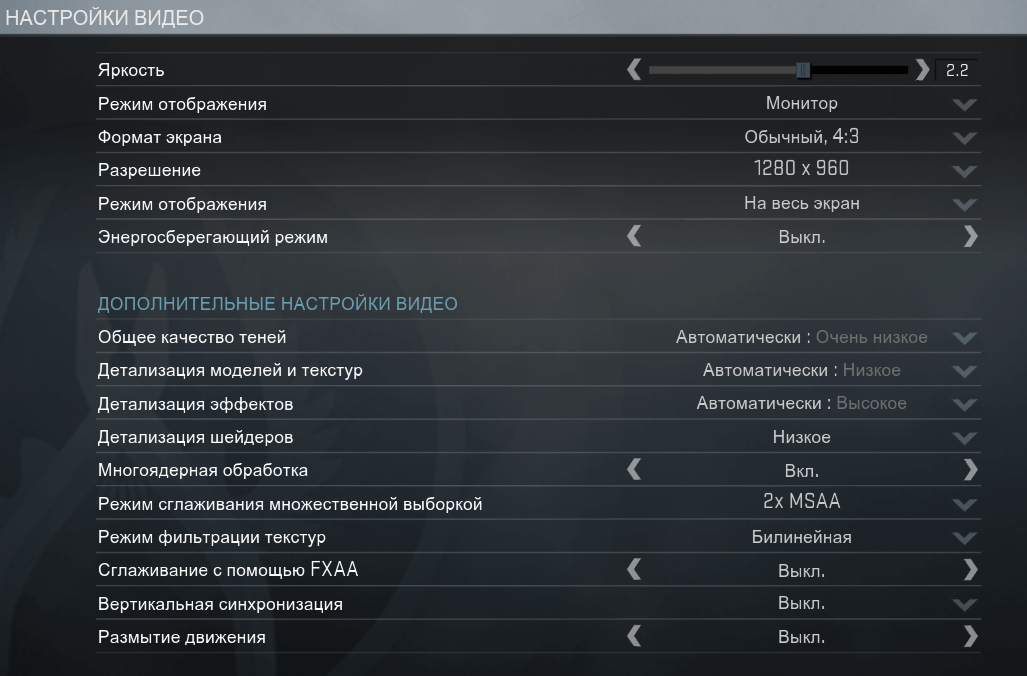
Что делать, если var в CS:GO прыгает: консольные команды и настройка fps в CS:GO
Давайте проанализируем наиболее эффективные способы борьбы с повышенным var в cs:go. Если вышеперечисленные методы вам не помогут, то внимательно прочтите приведенную ниже информацию.
Сначала вам нужно исправить свой fps. Чаще всего var имеет зависимость от достаточно большого значения CPC. Вам нужно перейти на полный сервер (20 человек) и зафиксировать минимальную частоту кадров. Лучше проверить его там, где есть много игровых эффектов (дым, взрывы, кровь, выстрелы и так далее). Если вы не можете его найти, создайте карту с максимальным количеством ботов.
Затем используйте эту команду fps_max N, где N замените на ваш минимальный fps и добавьте 30% к текущему индикатору. Далее вы будете наблюдать небольшое уменьшение числа, но плавность хода игры должна заметно улучшиться. Если проблема не устранена, попробуйте mat_queue_mode. Используйте диапазон показателей от 5 до -5, чтобы найти правильный var и fps для вас. По умолчанию для клиента установлено значение 2.
Как справиться с проблемой увеличения показателя VAR в CS:GO, если ни один из ранее рассмотренных способов не помог?
В случае, когда ни один из вышеперечисленных способов не оказал нужного эффекта, и не позволил достичь желаемого результата, в той же игровой консоли введите команду « mat_queue_mode «. В каждом случае вводите значения от 5 до -5 и следите за тем, какое из них больше подойдет. При каждой замене показатель FPS будет изменяться на 30-40 единиц, однако, при таких заменах, особое внимание нужно уделять не величине этого показателя, а на качество картинки и плавности ее движения, тем более в тех случаях, когда нагрузка в игре максимальная. При необходимости, этот показатель можно вернуть в исходное положение, воспользовавшись этой же командой в игровой консоли.
Вышеперечисленные советы и способы решения проблемы с негативными колебаниями VAR широко используются многими игроками, и довольно востребованы среди них, поэтому надеемся, что и вам они помогут добиться более комфортного игрового процесса. Если все-таки они вам не смогли помочь, тогда уже прибегайте к крайним мерам (переустанавливайте программное обеспечение, меняйте комплектующие и т.д.).
Решение (связанные с загрузкой кэша)

Постепенно игра загрязняеться, некторые постоянно меняют cfg, настройки графики,разрешение экрана
У меня случалось по разному то я поменяю настройки качество текстур и результат:15 var , и не ниже, потом я откатывал назад, var падал но не на долго
1)Выходим полность из стим, нажимаем на клавиатуре win+r, пишем:steam://flushconfig
Перезагружаем пк, заходим на сервак, открываем консоль пишем:fps_max 60(ограничение фпс до 60 помогает обсолютно всем,но не всегда хорошо,но мне помогло) и смотрим, если все упало, значит был загружен локальный кэш загрузки!
2)Открываем кс, заходим в консоль пишем:snd_rebuildaudiocahe, после этого будет загрузка, ничего не выключать не трогать, после загрузки, в консоль пишем fps_max 60, и заходим, если норм будет, проблема значит была в загрузке кэша
Что делать если var в кс го прыгает: консольные команды и настройка fps в cs go
Давайте разберём самые эффективные способы, как разобраться с повышенным вар в кс го. Если способы выше вам не помогли, тогда внимательно читайте информацию ниже.
Сначала вам необходимо зафиксировать ваш фпс. Чаще всего var имеет зависимость от достаточно большого значения фпс. Вам нужно зайти на заполненный сервер (20 человек) и зафиксировать минимальную частоту кадров. Лучше проверить это там, где есть множество игровых эффектов (дым, взрывы, кровь, выстрелы и так далее). Если не удаётся найти, создайте сами карту с максимальным числом ботов.
Потом используем такую команду fps_max N, где N замените на ваш минимальный фпс и прибавьте 30% от текущего показателя. Далее, вы будете наблюдать незначительное понижение в цифрах, однако плавность игры должна заметно улучшиться. Если проблема не решена, попробуйте команду mat_queue_mode. Используйте диапазон показателей от 5 до -5, чтобы вы нашли подходящий для вас вар и fps. По умолчанию, в клиенте стоит значение 2.












